12 razloga zašto je Windows Explorer u sustavu Windows 8 pokvaren
Windows Explorer je bio slaba točka i Windows Vista i Windows 7 . Mnogi su se korisnici žalili da je inferioran u odnosu na verziju koja se koristi u sustavu Windows XP(Windows XP) i da je mnogo više frustrirajući za rad. Srećom(Luckily) , sa sustavom Windows 8(Windows 8) stvari se dosta poboljšavaju. Nakon nekoliko dana korištenja Windows Explorera(Windows Explorer) u Windows 8 Developer Preview -u, mogu reći da je potresan. Pravo je zadovoljstvo raditi. Evo dvanaest razloga zašto:
Razlog 1: Kontekstualna vrpca
Prva stvar koju primijetite kod Windows Explorera(Windows Explorer) u sustavu Windows 8(Windows 8) je vrpca. Ovaj koncept sučelja prvi je put predstavljen u sustavu Microsoft Office 2007(Microsoft Office 2007) , a poboljšan je s Microsoft Office 2010 i Windows 7 – gdje je bio uključen u nekoliko standardnih aplikacija kao što su WordPad i Paint .
Vrpca u Windows Exploreru(Windows Explorer) je sjajna iz jednog jednostavnog razloga: vrlo je kontekstualna. Ovisno o tome što radite, prikazat će se samo opcije relevantne za vaš kontekst. Na primjer, ako kliknete na Homegroup , dobit ćete gumbe za dijeljenje knjižnica i uređaja, promjenu postavki vaše matične grupe(Homegroup) , pregled lozinke matične grupe(Homegroup) ili pokretanje alata za rješavanje problema (u slučaju da imate problema s matičnom grupom(Homegroup) ).

Ako kliknete Računalo(Computer) , dobit ćete gumbe za mapiranje mrežnih pogona, otvaranje upravljačke ploče(Control Panel) ili pregled svojstava vašeg sustava.
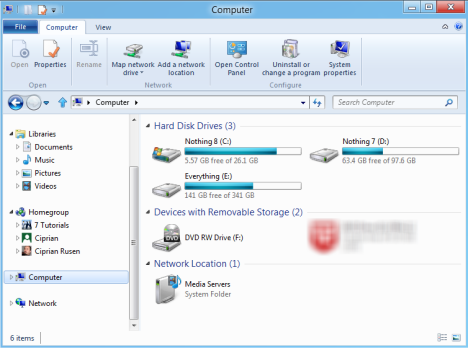
Još jedan dobar primjer je gumb Nova stavka(New item) koji se pojavljuje tijekom pregledavanja vašeg računala. Ako se krećete po mapi, dobivate opcije za stvaranje mapa, prečaca ili različitih vrsta datoteka. Kada se krećete odjeljkom Knjižnice(Libraries) , dobivate samo opciju stvaranja nove knjižnice.

Razlog 2(Reason 2) : Sjajno upravljanje operacijama(Management) kopiranja datoteka(File Copying)
Način na koji Windows Explorer upravlja operacijama kopiranja datoteka jednostavno je fantastičan. Dobivate vizualno izvješće o napretku o brzini prijenosa, možete s lakoćom pauzirati, nastaviti i zatvoriti prijenose.

Također, upravljanje sukobima s dupliciranim datotekama je izvedeno na strašan način: možete odabrati koje datoteke želite zadržati na granularni i prijateljski način, a zatim nastaviti s kopiranjem.
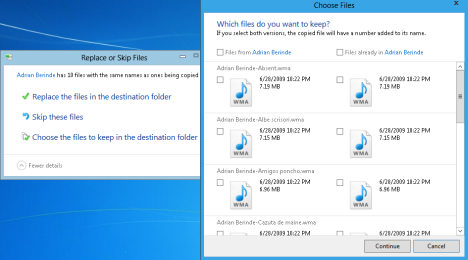
Za razliku od prethodnih verzija sustava Windows , gdje su ljudi tražili bolje alternative za upravljanje operacijama kopiranja datoteka, u sustavu Windows 8(Windows 8) više ne osjećate potrebu za takvim alternativama.
Razlog 3: Gumb Copy Path
Štreberi će voljeti čuti o gumbu Kopiraj put(Copy path) . Odaberite(Select) bilo koji broj datoteka i mapa, kliknite ovaj gumb i putovi će se kopirati u međuspremnik. Puteve možete zalijepiti gdje god trebate: od Notepad -a do terminala za naredbene linije.

Razlog 4: Gumb Gore se vratio
U sustavu Windows 7(Windows 7) , puno korisnika se žalilo na nedostatak gumba Gore(Up) . Pa(Well) ... Windows 8 usrećuje ljude i vraća nam ovaj gumb.

Razlog 5(Reason 5) : Prilagođavanje načina pregleda datoteka(View Files) i mapa(Folders) je krajnje jednostavno(Easy) !
U sustavima Windows 7(Windows 7) i Windows Vista mnogima je bilo teško prilagoditi način na koji Windows Explorer prikazuje sadržaj datoteka i mapa. Windows 8 uvodi karticu Prikaz(View) u Windows Exploreru(Windows Explorer) koja omogućuje brz pristup svim važnim opcijama prilagodbe: dodavanje ili uklanjanje okna, prilagođavanje navigacijskog okna, prilagođavanje izgleda koji se koristi za pregled datoteka, grupiranje stavki i prikazivanje proširenja ili skrivenih datoteka.

Razlog 6: Alatna traka za brzi pristup
Još jedna sjajna značajka je alatna traka za brzi pristup(Quick Access Toolbar) . Ovo je mala alatna traka koja uključuje prečace za uobičajene operacije kao što su: Poništi, Ponovi, Izbriši, Preimenuj,(Undo, Redo, Delete, Rename,) itd. Može se postaviti na vrh vrpce ili ispod nje i može se prilagoditi tako da uključuje gumbe samo za operacije koje želite.

Razlog 7(Reason 7) : Pretraga je vrlo brza(Very Fast) i daje dobre rezultate(Returns Good Results)
Pretraživanje u Windows Exploreru(Windows Explorer) (i općenito u sustavu Windows 8(Windows 8) ) vrlo je brzo i daje bolje rezultate u usporedbi s prethodnim verzijama sustava Windows . Na primjer, pokretanje dolje prikazane pretrage u sustavu Windows 7(Windows 7) trajalo je mnogo dulje i vratilo je samo naziv mape relevantne za pojam za pretraživanje, ali ne i datoteke koje su uključivale pojam za pretraživanje u svom nazivu.

U sustavu Windows 8(Windows 8) dobio sam i mapu i datoteke plus, brzina je bila osjetno veća.
Razlog 8(Reason 8) : Otvara naredbeni redak(Command Prompt) na Trenutnu(Current) lokaciju
Još jedna značajka koja će se svidjeti geekovima je mogućnost otvaranja naredbenog retka na vašoj trenutnoj lokaciji. Preglednikom(Browser) do mape u kojoj trebate otvoriti naredbeni redak(Command Prompt) i kliknite na "File -> Open command prompt" .

Razlog 9: Montira ISO slike diska
Ako radite s .iso slikama, bit ćete sretni da ih Windows Explorer može montirati tako da možete pristupiti njihovom sadržaju. Više ne morate instalirati alate trećih strana.

Razlog 10(Reason 10) : Može pokrenuti više (Multiple) instanci(Instances) u različitim(Different) procesima
Ova je značajka vrlo korisna teškim korisnicima koji rade s više instanci Windows Explorera(Windows Explorer) . Možete pokrenuti svaku instancu u novom procesu. Ako se jedan od njih sruši, neće se srušiti ni ostali. Stoga, neispravan rad instance Windows Explorera(Windows Explorer) neće uništiti operacije na čekanju u drugim instancama.

Razlog 11(Reason 11) : Jednostavno upravljanje (Management)omiljenim(Favorite) mapama
Jedna sjajna stvar u vezi s odjeljkom Favoriti u (Favorites)Windows Exploreru(Windows Explorer) je njegova prisutnost u svim prozorima dijaloga o spremanju ili otvaranju datoteka i mapa. U sustavima Windows 7(Windows 7) i Windows Vista morali ste proći kroz male probleme da prilagodite svoje omiljene lokacije. U sustavu Windows 8(Windows 8) to se radi pomoću gumba na vrpci. Otvorite mapu koju želite dodati u svoje favorite(Favorites) , kliknite dolje prikazan gumb i zatim "Dodaj odabranu mapu u favorite"("Add selected folder to favorites") .

Razlog 12(Reason 12) : Jednostavno kopiranje(Copying) i premještanje(Moving) datoteka i mapa(Files)
Sačuvao sam jednu od najboljih karakteristika za kraj. U sustavu Windows 8(Windows 8) premještanje datoteka i mapa ili njihovo kopiranje na drugo mjesto mnogo je jednostavnije. Odaberite što želite premjestiti ili kopirati, pritisnite odgovarajući gumb na vrpci i odaberite novo mjesto. Puno jednostavnije i puno učinkovitije, ako mene pitate.

Što misliš?
Nadam se da sam vas dovoljno zainteresirala da probate. Preuzmite Developer Preview za Windows 8 , instalirajte ga i počnite koristiti Windows Explorer . Prilično sam siguran da će vam se svidjeti ono što vidite.
Related posts
Kako stvoriti pogon za oporavak na USB Memory Stick-u u sustavima Windows 8 i 8.1
9 Značajke i aplikacije sustava Windows 7 koje više ne postoje u sustavu Windows 8
15 načina da poboljšate File Explorer ili Windows Explorer u sustavu Windows (sve verzije)
Kako dodati sat koji pokazuje vrijeme na početnom zaslonu sustava Windows 8
Kako snimiti diskove u sustavu Windows, koristeći File Explorer ili Windows Explorer
Kako koristiti gadgete za radnu površinu u sustavu Windows 8 s 8GadgetPackom
Kako otvoriti File Explorer i Windows Explorer: 12 načina -
Ratovi preglednika: Kakve performanse pruža Internet Explorer 11?
Kako vratiti preuzimanja i druge korisničke mape u sustavu Windows 10 -
Kako konfigurirati zadane predloške za pregled u File Exploreru
Kako koristiti poglede File Explorera u sustavu Windows 10 kao profesionalac
Kako odabrati više datoteka u sustavu Windows
Kako preimenovati sve datoteke u mapi u sustavu Windows 10
Kako izvesti stablo direktorija mape u sustavu Windows
Kako promijeniti ikonu mape u sustavu Windows 10 u 3 jednostavna koraka
Kako sortirati, grupirati i filtrirati datoteke i mape u File Exploreru u sustavu Windows 10
Kako promijeniti predložak prikaza mape u Windows 10 File Exploreru
Koji preglednik će produžiti trajanje baterije u sustavu Windows 10?
5 načina za preimenovanje bilo kojeg pogona u sustavu Windows 10
Kako otvoriti datoteke, mape i aplikacije u sustavu Windows 10 kao Pro
